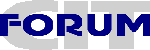 |
Сервер Информационных Технологий содержит море(!) аналитической информации |
Сервер поддерживается |
|---|
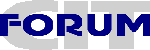 |
Сервер Информационных Технологий содержит море(!) аналитической информации |
Сервер поддерживается |
|---|
open имя_сервераftp> o ftp.borland.com
Теперь надо зарегистрироваться. Увидев приглашение login:, наберите слово anonymous. Нажмите Enter и введите свое имя, затем символ @ (без пробелов) и адрес Вашей локальной машины. Если все сделано правильно, то появится сообщение о том, что Вы вошли в систему.
Теперь Вы можете копировать себе те файлы, доступ к которым Вам определен как анонимному пользователю. Советуем начать исследование сервера с каталога /pub, так как обычно все полезные файлы помещаются именно сюда. Сейчас же Вы находитесь в самом верхнем, так называемом root-каталоге.
Для того, чтобы перейти в нужный каталог существует команда cd .
Например, в каталог pub текущего каталога можно перейти:ftp> cd pub
Получить список файлов в текущем каталоге можно командой dir:ftp> dir
Если в появившемся списке первым символом в строке является 'd', то в строке имя каталога, если '-' - имя файла.
Предположим, что Вы нашли файл, который хотите переписать себе. Прежде, чем сделать это, надо установить двоичный режим передачи файлов binary: ftp> binary
Возьмите себе за правило: как только соединитесь с сервером, сразу вводить эту команду. Если этого не сделать, то файл будет перекодирован и непригоден для использования (если только это не текст на английском языке). При появлении во время копирования файла сообщения
'Opening ASCII mode to transfer file'ftp> get the_file_i_like.zipftp> get the_file_i_like.zip /usr/skyer/my_new_file.zip
Для FTP-клиента под Windows этой директорией будет каталог Windows.
Для UNIX систем это будет тот каталог, откуда Вы запустили клиента.
( Не забудьте перед загрузкой клиента проверить, достаточно ли у Вас прав для
записи в этот каталог. В противном случае Вам придется явно указывать путь
в каждой команде get ).
Можно переписать содержимое сразу всего каталога, для этого надо указать его имя в команде get.
Зачастую требуемая информация расположена не в одном, а в нескольких файлах.
Для их пересылки можно использовать команду mget, которая понимает шаблоны групповых операций.В некоторых реализациях FTP-клиентов шаблоны групповых операций можно использовать и в команде get.
Теперь, когда файл копируется, можно отдохнуть. Время ожидания зависит от размера файла и возможностей Вашего подключения к Internet. Узнайте это заранее. Если скорость подключения около 300 байт в секунду, а размер файла - десятки мегабайт, то... Вам лучше поискать другой способ достать этот файл.
Когда пересылка файлов будет закончена, FTP-клиент сообщит Вам об этом. Теперь можно выходить из FTP-клиента (при выходе он автоматически
закроет соединение с сервером) и пользоваться этими файлами, так
сказать, в домашних условиях.
Содержание Последовательность действий